1. Buka foto anda.

2. Klik Zoom Tool dan perbesaran tampilan di sekitar area rambut.
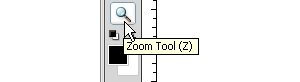
3. Klik Polygonal Lasso Tool.
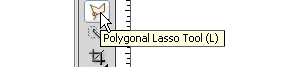
4. Seleksi area rambut dengan Lasso Tool.

5. Tekan Menu Select>Modify>Feather (Alt+Ctrl+D). Dalam kotak dialog Feather Selection, isi Feather Radius dengan 5 pixels kemudian klik OK.
6. Tekan Menu Image>Adjustments>Color Balance (Ctrl+B). Dalam kotak dialog Color Balance isi Color Levels dengan nilai: +100, +1 dan -81. Atau jika anda menginginkan warna lain, tinggal atur nilai-nilai warnanya. Setelah itu tekan OK.
7. Tekan Ctrl+D untuk menghilangkan seleksi dilanjutkan dengan menekan Ctrl+0 untuk melihat tampilan foto secara keseluruhan.
8. Perhatikan! Kini warna tampilan rambut anda telah berubah dan anda pun tampil beda!

9. Selamat mencoba!

No comments:
Post a Comment